T-Mobile က Galaxy S6 Edge မှအမြစ် Access ကို
က Galaxy S6 နဲ့ Galaxy S6 Edge ယခုဧပြီလ 10 အပေါ်တာဝန်ရှိသူတဦးကဖြန့်ချိမတိုင်မီကို T-Mobile ကအပေါ်ကိုကြိုတင်မှာယူထားနိုင်ပါတယ်။ လူအတော်များများစိတ်အားထက်သန်စွာဘာလို့လဲဆိုတော့သူ့ရဲ့ High-class ကိုသတ်မှတ်ချက်များ၏ဤကိရိယာ၏လွှတ်ပေးရန်စောင့်ဆိုင်းနှင့်ကို Android ပါဝါအသုံးပြုသူများအတွက်အလွန်လိုက်ဖက်သောနေကြသည်။ အသုံးပြုသူများသည်ပြုပြင်မွမ်းမံပိုမိုလှတျလပျမှုအရပါလိမ့်မယ်ဒါကြောင့် T-Mobile ကမူကွဲတစ်ခုကို unlocked bootloader ကိုရှိပါတယ်။ ပိုများသောကောင်းသောသတင်း developer များ CF-Autoroot မှတစ်ဆင့် device ကို customize တစ်လမ်းဖန်တီးသောကွောငျ့ကို T-Mobile ကအပေါ်ကို pre-သာသနာကိုနေသောထိုအအသုံးပြုသူများကိုစောင့်မျှော်နေပါတယ်။ လုပ်ထုံးလုပ်နည်းနှင့်အတူဆက်လက်မလုပ်ဆောင်ခင်, ဒီမှာသင်စဉ်းစားရန်ရှိသည်သောအချို့သောမှတ်စုနေသောခေါင်းစဉ်:
- ခြေလှမ်းလမ်းညွှန်အားဖြင့်ဤအဆင့်သာကို T-Mobile Samsung ရဲ့ Galaxy S6 Edge SM-G925T အတွက်အလုပ်လုပ်ပါလိမ့်မယ်။ သင်သည်သင်၏ device ကို model ကိုအကြောင်းကိုသေချာမသိကြလျှင်, သင်ပို / အထွေထွေ, ထို့နောက် '' စက်အကြောင်း 'ကိုနှိပ်ခြင်း (သို့မဟုတ်ပထမဦးဆုံးက Settings ကိုနှိပ်ခြင်း, ထို့နောက်စက်အကြောင်း) ကိုနှိပ်, သင့် Settings menu ကိုသွားဖြင့်စစ်ဆေးနိုင်ပါသည်။ အခြားစက်ကိရိယာမော်ဒယ်အဘို့ဤလမ်းညွှန်ကိုသုံးပြီးအုတ်ဖြစ်ပေါ်စေနိုင်ပါသည်, ဒါကြောင့်သင်တစ်ဦးကို T-Mobile က Galaxy S6 Edge အသုံးပြုသူမဟုတ်မှန်လျှင်, ဆက်လက်ဆောင်ရွက်ကြပါဘူး။
- သင်၏ကျန်နေသောဘက်ထရီရာခိုင်နှုန်း 60 ရာခိုင်နှုန်းကိုထက်လျော့နည်းမဖြစ်သင့်ပါတယ်။ ဒါက installation ကိုဆက်လက်ဖြစ်ပွားနေသောနေစဉ်ပါဝါကိစ္စများရှိခြင်းကနေသင်တို့ကိုတားဆီးမည်, ထို့ကြောင့်သင့်ကိရိယာ၏ပျော့ပျောင်းသောအုတ်တားဆီးပါလိမ့်မယ်။
- သင့်ရဲ့အဆက်အသွယ်များ, မက်ဆေ့ခ်ျများ, ခေါ်ဆိုမှုမှတ်တမ်းများနှင့်မီဒီယာဖိုင်အပါအဝင်သူတို့ကိုဆုံးရှုံးရှောင်ရှားရန်သင့်ဒေတာနှင့်ဖိုင်များကို Backup ကိုအားလုံး။ ဤသည်သင်တို့၌အစဉ်သင့်ရဲ့ဒေတာနှင့်ဖိုင်များကိုကော်ပီရပါလိမ့်မယ်ဆိုတာသေချာပါလိမ့်မယ်။ သင့်ရဲ့ device ကိုပြီးသားအမြစ်တွယ်နေသည်လျှင်, သင် Titanium Backup သုံးနိုင်ပါသည်။ သငျသညျပြီးသားအနေနဲ့ installed TWRP သို့မဟုတ် CWM ထုံးစံပြန်လည်နာလန်ထူရှိပါကသင်သည် Nandroid Backup ကိုသုံးနိုင်ပါသည်။
- သင့်ရဲ့ကွန်ပျူတာသို့မဟုတ် laptop ကိုရန်သင့် device ကိုချိတ်ဆက်ဖို့သာမူရင်း OEM data တွေကို cable ကိုအသုံးပြုပါ။ သငျသညျမှိတ်တုတ်မှိတ်တုတ်နေစဉ်ဤသည်မလိုချင်တဲ့ပြဿနာများကိုတားဆီးပါလိမ့်မယ်
- အဆိုပါ Odin 3 flashtool တက်ကြွနေစဉ်ကို Samsung Kies နဲ့တခြားဆော့ဗ်ဝဲကိုပိတ်ထားပါ။ ဤသည်ကို Samsung Kies Odin 3 interrupts ဘာဖြစ်လို့လဲဆိုတော့နှင့်အတွက် root လုပ်ငန်းစဉ်များတွင်အမျိုးမျိုးသောအမှားများကိုဖြစ်ပေါ်စေမည်
- ဒေါင်းလုပ် Odin v3.10
- အဆိုပါ Download လုပ်ပြီး install Samsung က USB ဒရိုင်ဗာ
- အဘို့အဇစ်ဖိုင်ကို Download CF Auto ကို Root
မှတ်ချက်: အဆိုပါထုံးစံ Recovery flash ဖို့လိုအပျနည်းလမ်းများ, ROM တွေကိုနှင့်သင့်ဖုန်းကို root လုပ်သင့်ရဲ့ device bricking ဖြစ်ပေါ်နိုင်ပါတယ်။ သင့်ရဲ့ device ကို Root လုပ်ခြင်းအားလည်းအာမခံပျက်ပြယ်မည်ကမရှိတော့ထုတ်လုပ်သူသို့မဟုတ်အာမခံပေးသူထံမှအခမဲ့ device ကိုန်ဆောင်မှုများအတွက်အရည်အချင်းပြည့်မီဖြစ်လိမ့်မည်။ တာဝန်ရှိ Be နှင့်သင်သည်သင်၏ကိုယ်ပိုင်တာဝန်အပေါ်ဆက်လက်ဆောင်ရွက်ရန်ဆုံးဖြတ်မတိုင်မီစိတျထဲတှငျဤအစောင့်ရှောက်လော့။ တစ်လိပ်ဖြစ်ပေါ်ကိစ္စတွင်ခုနှစ်, ကျနော်တို့သို့မဟုတ်ကိရိယာထုတ်လုပ်သူတာဝန်ယူကျင်းပမည့်ဘယ်တော့မှသငျ့သညျ။
သင့်ရဲ့ T-Mobile Samsung ရဲ့ Galaxy S6 Edge မှအမြစ်ဝင်ရောက်ခွင့်ပေးခြေလှမ်းလမ်းညွှန်အားဖြင့်အဆင့်:
- အဆိုပါ Extract CF Auto ကို Root များအတွက်ဇစ်ဖိုင်ကိုနှင့် tar.md5 ဖိုင်ကိုရ
- Odin 3.10 အဘို့အပွင့်လင်း exe file ကို
- ကပိတ်ပစ်နှင့်တစ်ပြိုင်နက်အချိန်ကြာမြင့်စွာနှိပ်အိမ်, ပါဝါနှင့်အသံအတိုးအကျယ်ကိုချခလုတ်များကပြန်ပေါ်မှာလှည့်မတိုင်မီ 10 စက္ကန့်စောင့်ဆိုင်းနေဖြင့်ဒေါင်းလုပ် mode မှာသင့်ရဲ့ device ကိုချထားပါ။ သတိပေးမျက်နှာပြင်ပေါ်သည့်အခါဆက်လက်ဆောင်ရွက်ရန်သင့်အသံအတိုးအကျယ်ကိုတက်ခလုတ်ကိုနှိပ်ပါ။
- သင့်ရဲ့ device ကိုရဲ့မူလ OEM data တွေကို cable ကိုသုံးပြီးသင့်ရဲ့ကွန်ပျူတာသို့မဟုတ် laptop ကိုရန်သင့်သည် Galaxy S6 Edge ချိတ်ဆက်ပါ။ သင်က Samsung ကို USB driver ကို install လုပ်ထားပြီသေချာ
- COM box ကိုအပြာဖြစ်လာ: အ ID ကိုရသောအခါသင့်ရဲ့ device ကိုအောင်မြင်စွာ Odin အားဖြင့်ရှာဖွေတွေ့ရှိခဲ့ပြီးသည့်အခါသင်သိပါလိမ့်မယ်။
- Odin မှာအေပီ tab ကိုသွားပါနှင့် CF-Auto-Root များအတွက် tar.md5 file ကိုရှာပါ။
- Start ကိုနှိပ်ပါ finish ကိုရန်အတွက် root ဘို့စောင့်ဆိုင်း
- သင့်ရဲ့ device ကိုပြန်လည်စတင်သည်တစ်ချိန်ကသင့်ရဲ့ကွန်ပျူတာသို့မဟုတ် laptop ကိုမှသင်၏က Galaxy S6 Edge ဖြုတ်
- သင့်ရဲ့ app ကိုအံဆွဲကိုဖွင့်ပြီးအဲ့ဒါရှာဖွေပါ။
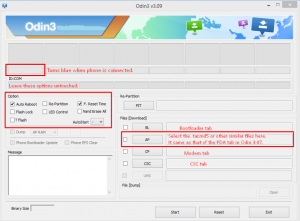
ကဲဒါဆိုရင်တော့! သငျသညျယခုသင့်ကို T-Mobile Samsung ရဲ့ Galaxy S6 Edge အပေါ်အမြစ်ဝင်ရောက်ခွင့်ရှိသည်! သင့်ရဲ့အမြစ် access ကိုအတည်ပြုရန်ဤရိုးရှင်းသောခြေလှမ်းများကိုလိုက်နာ:
- သင့်ရဲ့ device ကိုတွင်, Google Play စတိုးကိုသွား
- Root Checker ကိုခေါ်တော်မူ app ကိုရှာဖွေပါနဲ့ install
- ဒေါင်း app ကိုဖွင့်ပါ
- Root Verify ကိုကလစ်နှိပ်ပါ
- သတိပေးခံရတဲ့အခါမှာအဲ့ဒါအခွင့်အရေးများပေးသနား
သင့်ရဲ့ Root Checker ကို app ကိုသငျသညျအမြစ်ဝင်ရောက်ခွင့်ရှိသည်သောသင်ပြသင့်တယ်။ ဂုဏ်ယူပါတယ်! သငျသညျတစျခုလုံးဖြစ်စဉ်ကိုနှင့် ပတ်သက်. နောက်ထပ်မေးခွန်းများရှိပါကအောက်ပါမှတ်ချက်များအပိုင်းမှတဆင့်မေးမြန်းဖို့ချီတုံချတုံပါဘူး။
SC
[embedyt] https://www.youtube.com/watch?v=zl1LSwlEL3U[/embedyt]






